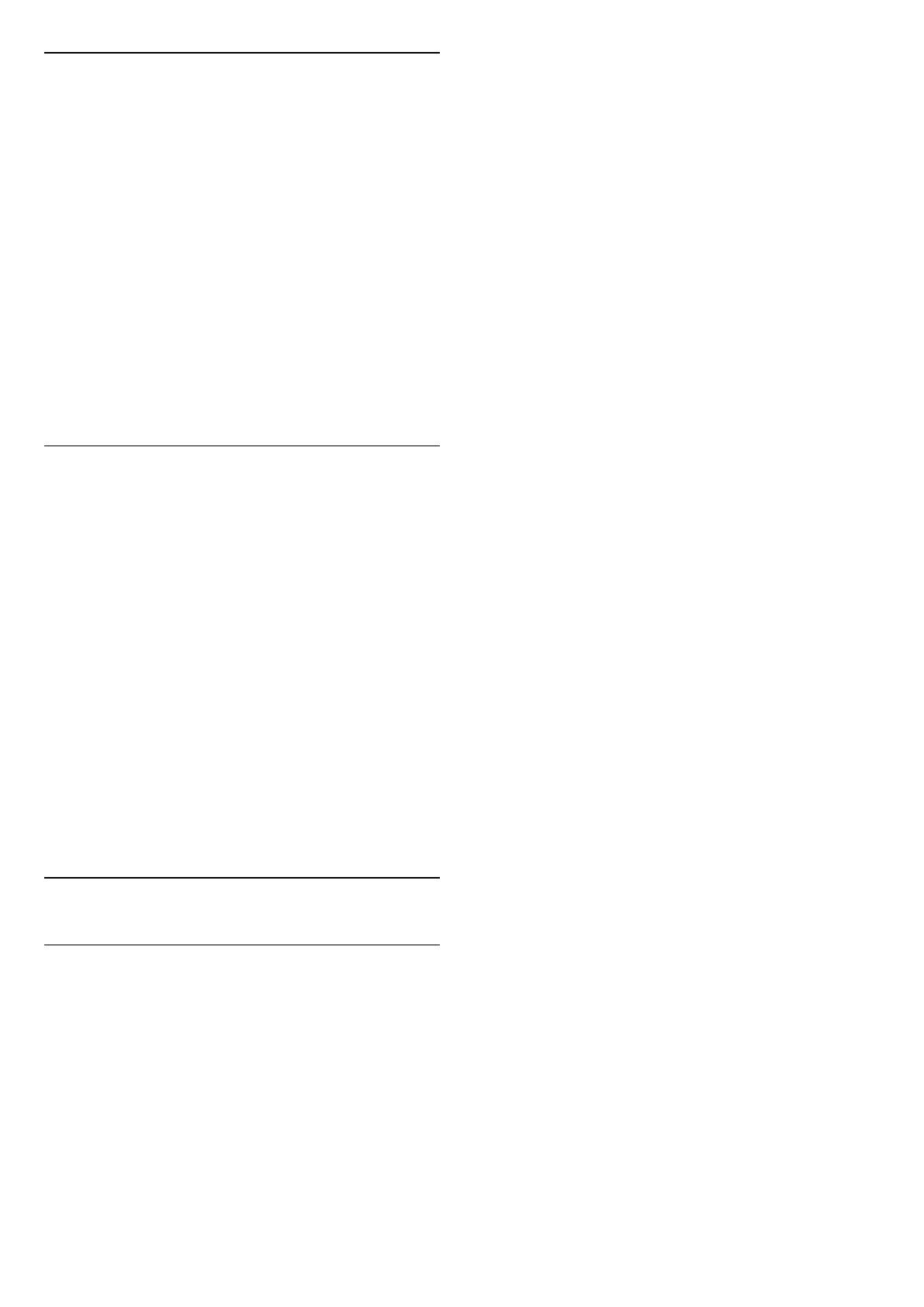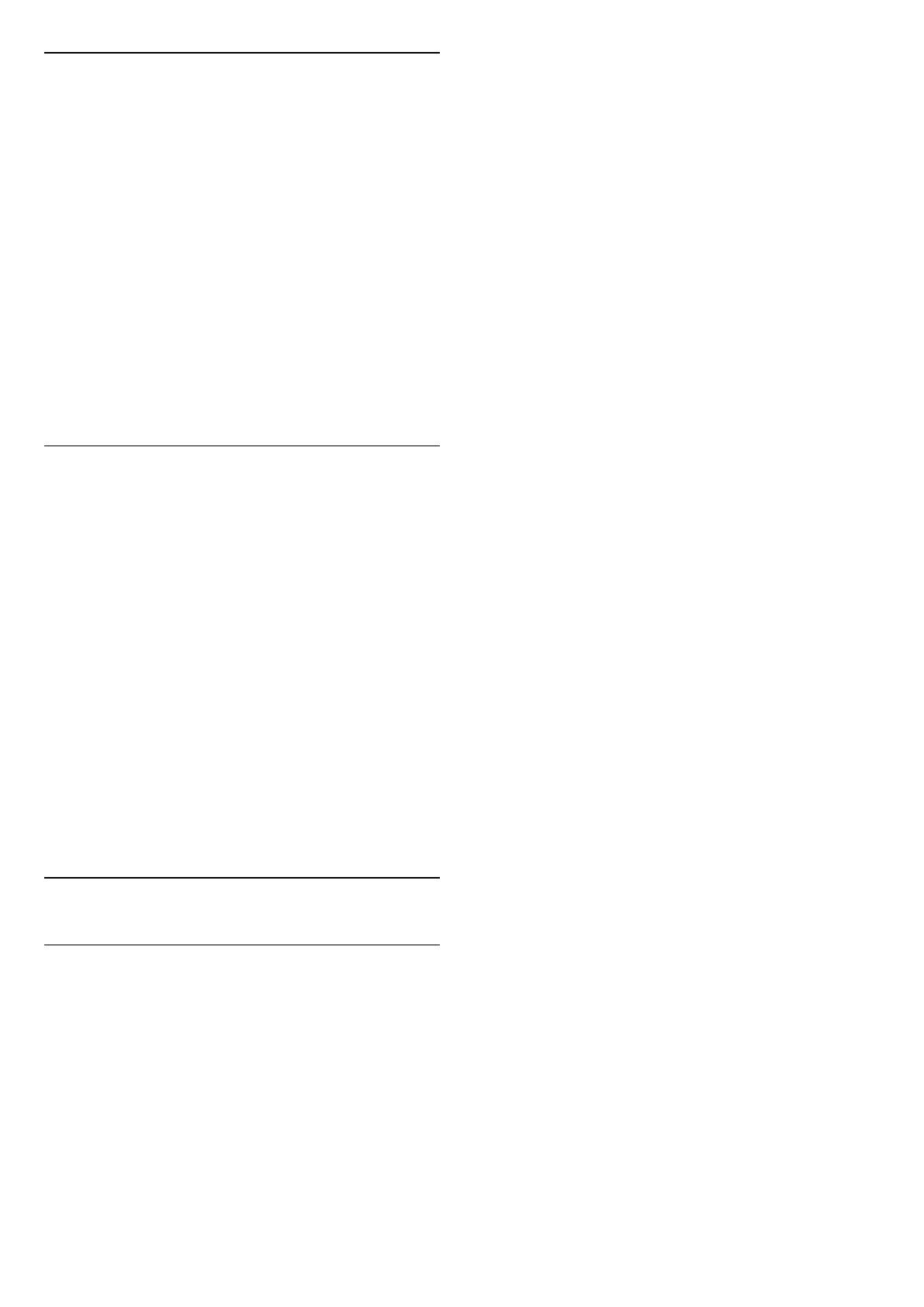
Kanalite ümberpaigutamine
Kanaleid saate ümber paigutada (järjestust muuta)
ainult jaotises Lemmikute loend.
Kanalite järjestuse muutmiseks toimige järgmiselt.
1 - Avage Lemmikute loend, mille soovite ümber
järjestada.
2 - Vajutage nuppu OPTIONS , valige Kanalite
ümberpaigutamine ja vajutage nuppu OK.
3 - Valige jaotises Lemmikute loend kanal, mida
soovite ümber järjestada ja vajutage OK.
4 - Liigutage nuppude (üles) või (alla) abil
kanal soovitud kohta.
5 - Vajutage uue asukoha kinnitamiseks OK.
6 - Saate sama meetodiga kanaleid ümber
paigutada, kuni sulgete jaotise Lemmikute loend
nupuga BACK.
Lemmikute loend telekavas
Saate siduda telekava lemmikute loendiga.
1 - Telekanalit vaadates vajutage pikalt nuppu >
Valige kanalite loend.
2 - Valige Lemmikute loend ja vajutage OK.
3 - Vajutage nuppu TV GUIDE telekava
avamiseks.
Telekavast võite vaadata teie lemmikkanalitel
esitatavaid praeguseid ja tulevasi telesaateid. Teie
lemmikkanalite järel kuvatakse kolm kõige enam
vaadatavat kanalit teenusepakkujate vaikeloendist.
Peate lisama need kanalid oma lemmikute loendisse
selle töö võimaldamiseks (vt ptk „Telekava“).
Telekava igal lehel näete oma lemmikkanalite loendi
juures valikut „Kas teadsite“. Kanal „Kas teadsite”
pakub kasulikke näpunäiteid teie teleri kõigi
võimaluste kasutamiseks.
5.6
Tekst / teletekst
Teleteksti leheküljed
Telekanalite vaatamise ajal teksti/teleteksti avamiseks
vajutage nuppu TEXT.
Teksti sulgemiseks vajutage uuesti nuppu TEXT.
Teleteksti lehekülje valimine
Lehekülje valimiseks tehke järgmist. . .
1 - Sisestage numbriklahvidega lehekülje number.
2 - Navigeerimiseks kasutage nooleklahve.
3 - Ekraani allosas värviliselt märgitud
erifunktsioonide valimiseks vajutage värvinuppu.
Teleteksti alamlehed
Teleteksti iga lehekülg võib sisaldada mitmeid
alamlehti. Alamlehtede numbrid kuvatakse
põhilehekülje numbri kõrval oleval ribal.
Alamlehe valimiseks vajutage nuppu või .
T.O.P.-teleteksti leheküljed
Mõned edastajad pakuvad T.O.P.-teleteksti.
T.O.P.-teleteksti avamiseks teleteksti sees vajutage
nuppu OPTIONS ja valige T.O.P.-teleteksti
ülevaade.
Teletekstist otsimine
Te saate valida sõna ja teletekstist selle sõna
esinemiskohti otsida.
1 - Avage tekstileht ja vajutage nuppu OK.
2 - Valige nooleklahvidega sõna või number.
3 - Vajutage uuesti nuppu OK, et kohe selle sõna või
numbri järgmisele esinemiskohale liikuda.
4 - Järgmisele esinemiskohale liikumiseks vajutage
uuesti nuppu OK.
5 - Otsingu lõpetamiseks vajutage nuppu (üles)
seni, kuni midagi ei ole enam valitud.
Teletekst ühendatud seadmest
Mõned telekanaleid vastuvõtvad seadmed pakuvad
ka teleteksti.
Teleteksti avamiseks ühendatud seadmes tehke
järgmist. . .
1 - Vajutage nuppu ALLIKAD, valige seade ja
vajutage nuppu OK.
2 - Vajutage seadmes kanali vaatamise ajal
nuppu OPTIONS , valige suvand Kuva seadme
nupud, seejärel valige nupp ja vajutage
nuppu OK.
3 - Seadme nuppude peitmiseks vajutage nuppu
BACK.
4 - Teleteksti sulgemiseks vajutage uuesti nuppu
BACK .
Digitekst (ainult Suurbritannia)
Mõned digisaadete edastajad pakuvad oma
digitelevisiooni kanalitel püsivalt digiteksti või
interaktiivset TV-d. See sisaldab tavalist teleteksti,
mille puhul saab numbri-, värvi- ja nooleklahvide abil
teha valikuid ja navigeerida.
Teleteksti sulgemiseks vajutage uuesti nuppu
BACK .
* Teleteksti saate avada ainult juhul, kui kanaleid
paigaldatakse otse teleri sisetuunerisse ja komplekt
on teleri režiimis. Kui kasutatakse digiboksi, ei ole
teletekst teleri kaudu avatav. Sellisel juhul võib
kasutada digiboksi teleteksti.
18